Через багато років після того, як ми забули про існування двоекранних телефонів (з 2008 року на GG двоекранному кнопковому телефоні є тільки один відгук), ми повернулися в світ пристроїв з двома різними дисплеями. Між цими двома світами існує величезна технологічна прірва, хоча б тому, що другий екран завжди був скоріше сервісом і технологією, не вистачає кнопкових молюсків. У випадку Galaxy Z Fold2 це не так-як внутрішні, так і зовнішні екрани несуть в собі самі передові технології в світі. Відповідно, тепер ми будемо мати справу не тільки з їх технологічними можливостями, але і з новими методами організації роботи зі смартфоном, який здатний перетворитися в планшет.
Управління двома екранами в меню налаштувань
Незважаючи на те, що в Galaxy Z Fold2 є екрани, обидва його дисплея налаштовуються одночасно — в Налаштуваннях немає поділу на зовнішній і внутрішній дисплей. Будь-які зміни (аж до часу неробочого екрану) вплинуть на обидва екрани одночасно. В принципі, більшість налаштувань точно такі ж, як і у будь-якого іншого смартфона Samsung з однією з версій AMOLED екрану. Нагадаю, що зовнішній екран Super AMOLED з діагоналлю 6,23 дюйма, роздільною здатністю 2260×816 пікселів і захисним покриттям Gorilla Victus. Внутрішній дисплей-Dynamic AMOLED 2x з вигнутою UTG-підкладкою, про яку я писав минулого разу. Вона сама по собі міцна і зносостійка, крім того, Corning ще не винайшла захисне покриття, здатне гнутися, і воно менш необхідно для внутрішнього екрану, який захищений корпусом в складеному стані. Роздільна здатність внутрішнього екрану 2208×1768 пікселів по діагоналі 7,6 дюйма.
Як і будь-який інший amoled від Samsung, ці екрани мають два основних режими роботи-природні і насичені кольори. Очевидно, що за замовчуванням використовується насичений колір, що дозволяє повністю розкрити можливості екранів. Для тих, хто любить підправляти ручками, є можливість включити синій фільтр (він дійсно завищений, так як колориметр покаже нам пізніше) або налаштувати колірні rgb канали на свій розсуд. У режимі природного кольору цього елемента управління немає-все видається " як є". Як і всі нові флагмани Samsung, Fold2 підтримує адаптивну частоту оновлення екрану (тільки внутрішня) до 120 Гц. Ви не можете керувати цим процесом вручну-Автоматизація сама вибирає те, що потрібно користувачеві в даний момент — більш плавні рухи або знижене енергоспоживання.
Але є також налаштування, унікальні для Galaxy Z Fold2. Окремий пункт меню дозволяє включити додатки, які продовжать свою роботу на зовнішньому екрані після закриття смартфона (і навпаки).
Трохи відрізняється від звичайного розділу масштабуванням екрану для тих, кому необхідно поліпшити видимість на екрані і збільшити шрифт. Ви можете вибрати один з двох варіантів компонування програми. У першому випадку екран буде вести себе як планшет (якщо додаток може це зробити), намагаючись розмістити більше інформації на екрані "планшета". У другому випадку екран поводиться як звичайний дисплей смартфона і дозволяє масштабувати зображення.
Різниця між першим і другим варіантом невелика, я вийшов з режиму за замовчуванням, в якому екран поміщається більше інформації. Наприклад, для Facebook різниця невелика, але помітна:
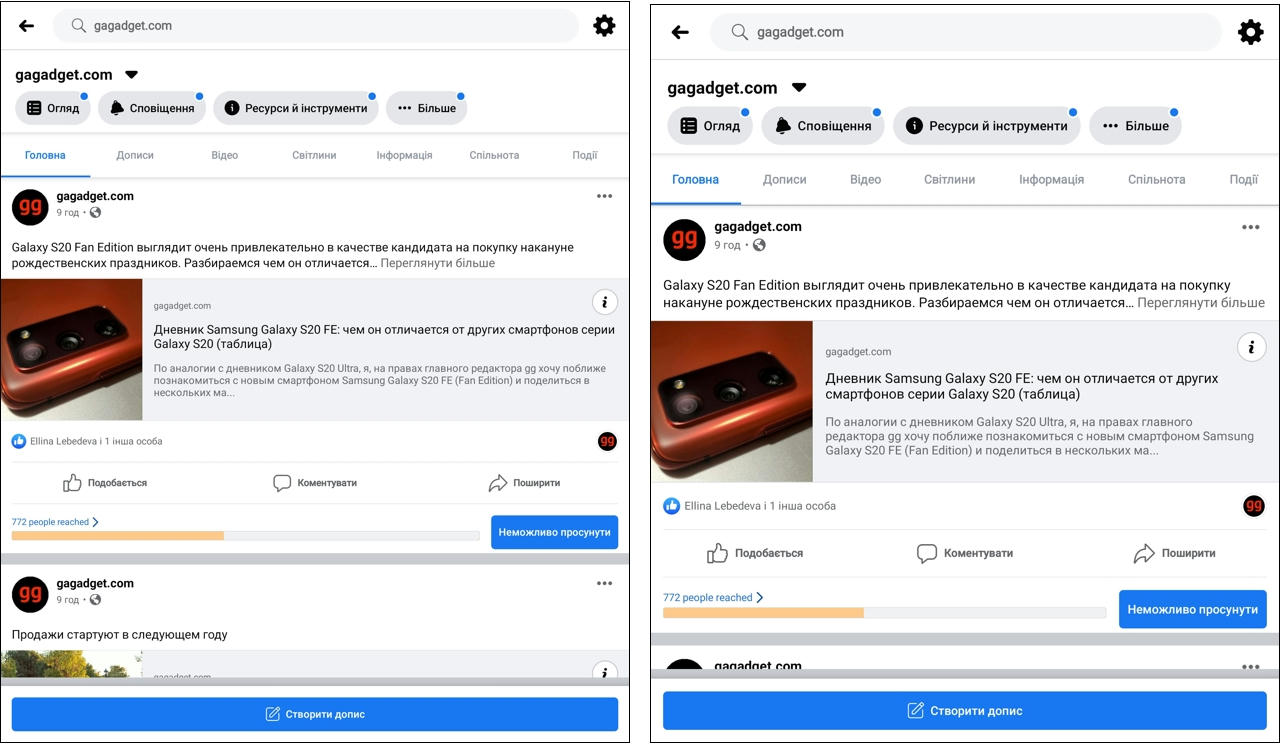
Як і в першому Galaxy Fold в браузері має сенс переключитися на настільну версію, в цьому випадку екрану"планшета & quot; досить для комфортного перегляду. В інших додатках все індивідуально: в деяких з них все добре, і вони дозволяють ефективно використовувати великий екран (наприклад, Gallery або Google Photo. В інших — як, наприклад"Нова пошта" або"Приват24 & quot; — все виглядає як під лупою.
Ось у чому різниця між мобільною і настільною версіями браузера. Друга версія виглядає відмінно, перша-жахливо.
У портретній орієнтації картинка схожа:
Якщо зайти в меню налаштувань екрану з зовнішнього дисплея, то все виглядає точно так же, за винятком, звичайно ж, різних пропорцій. Якщо спробувати змінити налаштування, які стосуються тільки головного екрану, то з’являться відповідні спливаючі повідомлення.
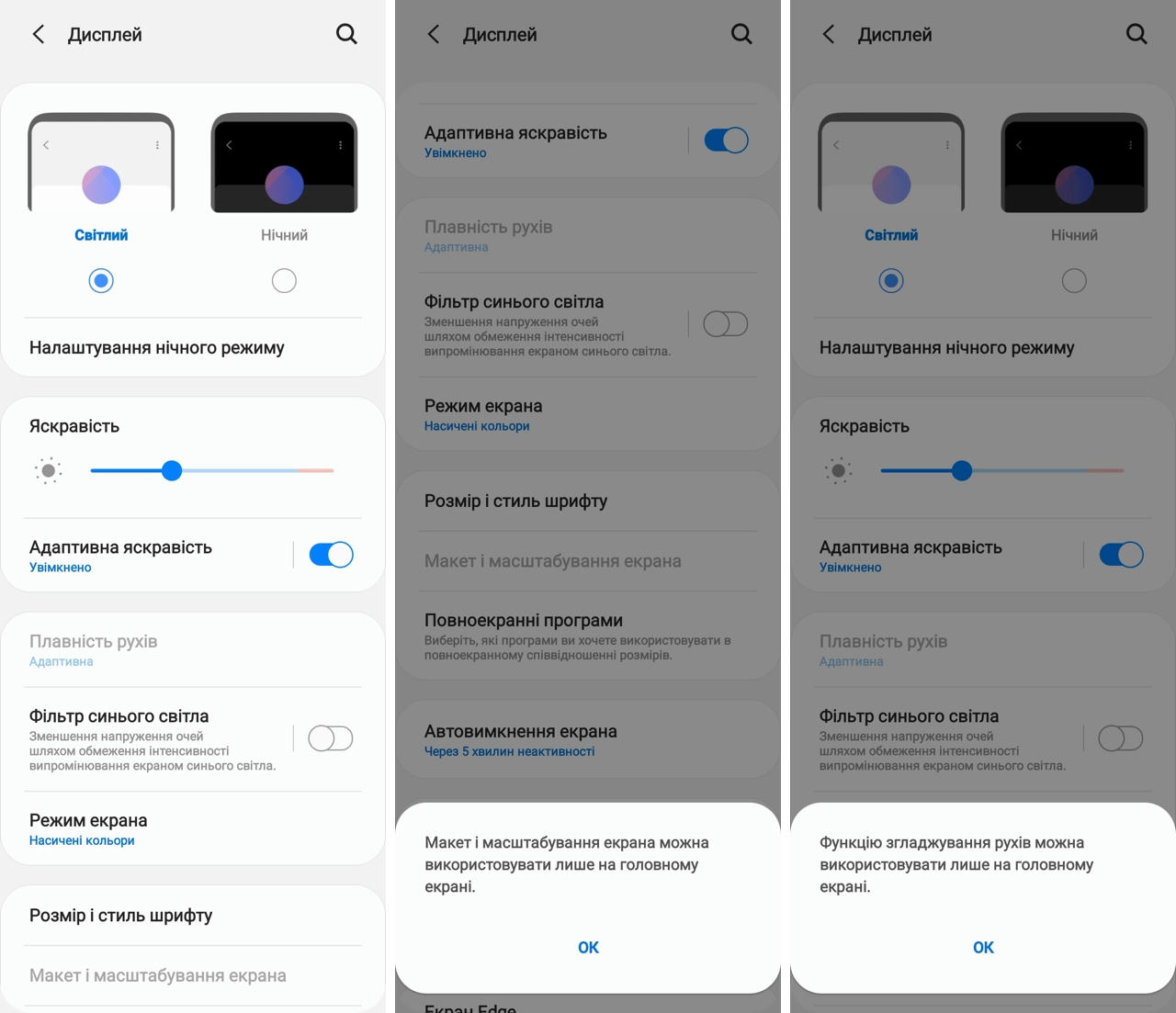
Вимірювання екрану: Super AMOLED як Super AMOLED
Відмінний колориметр, який редакція gg використовує вже багато років, дозволяє об’єктивно, а не на око, оцінити технічні можливості і калібрування дисплеїв. Для того, щоб навчитися розуміти всі ці графіки самостійно, ми зробили окрему статтю з поясненнями. Отже, у нас є два дисплеї: зовнішній і внутрішній, кожен з яких ми протестували в двох режимах роботи: з яскравим і природним кольоровим дисплеєм.
Тест 1. Зовнішній дисплей в природному колірному режимі
Колірна гамма екрану в цьому режимі трохи перевищує sRGB колірний простір зеленого кольору, яке виглядає яскравіше, ніж нам хотілося б. Колірна температура постійно підвищується, але в темних тонах злегка загасає, тобто більш світлі ділянки переходять в холодну частину спектра. Графік колірних складових показує збільшення синього кольору, характерного для всіх OLED екранів.
Тест 2. Зовнішній дисплей в насиченому режимі
В насиченому режимі характер дисплея ще сильніше — синій і зелений виходять ще далі за межі колірної гами sRGB, колірна температура ще вище, а синя складова піднімається з 120% до 130%. Як бачимо, ситуація з OLED-екранами неухильно повторюється: користувачам подобаються яскраві кольори, більш насичені, ніж в реальному житті (Всі фотографії здаються більш насиченими, ніж вони є насправді). І будь-хто, хто бачить надмірну блакить ока, зможе її побачити. Для них, по суті, в Налаштуваннях при бажанні передбачений синій фільтр.
Тест 3. Ситуація з основним дисплеєм практично така ж. Єдина відмінність полягає в тому, що колірна гамма не досягає колірного простору sRGB червоним кольором, а перевищує його, так само як і зовнішній дисплей зеленим. Колірна температура більше не скаче так сильно в темних тонах, а яскравість синього перевищує ідеальне значення, за винятком темної частини градієнта, де вона практично нормальна.
Тест 4. Внутрішній дисплей в режимі насиченого кольору
Нарешті, останній тест показує, що колірна гамма основного дисплея в режимі насиченого кольору перевищує колірну гамму sRGB (особливо в синій і зеленій частині спектра), а колірна температура показує три різних рівня в темних, середніх і світлих градієнтних тонах, тобто світлі кольори зображення виглядають трохи яскравіше, ніж вони повинні бути. Синій рівень, з іншого боку, не такий високий, як на зовнішньому дисплеї.
Особисті враження від екранів
Якщо перший Galaxy Fold мав зовнішній екран меншого розміру і не міг бути використаний в повному обсязі за призначенням, то Galaxy Z Fold2 має свій розмір і подовжену діагональ, що просто ідеально підходить для сучасних додатків лістингу (соціальні мережі, месенджери). По суті, це повноцінний самодостатній дисплей, який може замінити звичайний екран будь-якого іншого смартфона. Хто дозволяє використовувати пристрій буквально "на ходу" без дискомфорту. Більш того — деякі прості програми, такі як New Mail, Privat24 або управління розумним чайником (я, як батько маленької дитини, регулярно користуюся таким чайником, коли потрібно нагріти воду до строго певної температури), то зовнішній екран ще більш зручний, ніж основний. Він ідеально підходить, коли, наприклад, потрібно відсканувати штрих-код карти лояльності магазину, для цього навіть не потрібно відкривати екран. До речі, саме тому я розміщую всі використовувані мною додатки в віртуальну панель EDGE — це дуже зручно, коли руки зайняті і потрібно швидко запустити додаток і відсканувати код.
Головний екран зручний для сценаріїв "сидячого" використання. Коли ви можете безшумно відкрити смартфон і перевести його в режим планшета. Грайте в гру, переглядайте / показуйте фото в повноекранному режимі або відкривайте веб-сайт. Візуально обидва екрани нічим не відрізняються від екранів флагманських моделей смартфонів, і навіть вимогливий користувач навряд чи знайде, на що поскаржитися (а для цього, повторюю, розроблений синій фільтр).
Три речі, щоб знати про Samsung Galaxy Z Fold2 дисплеїв
-
Вони є повними і високих технологій, використовувати amoled технології і вести себе як аналогічні AMOLED екранів.
-
Один розділ меню управляє настройками обох екранів одночасно, але деякі з налаштувань відносяться тільки до головного екрану.
-
Ви можете самостійно вибирати додатки, які будуть продовжувати працювати на другому екрані при закритті/відкритті смартфона.








